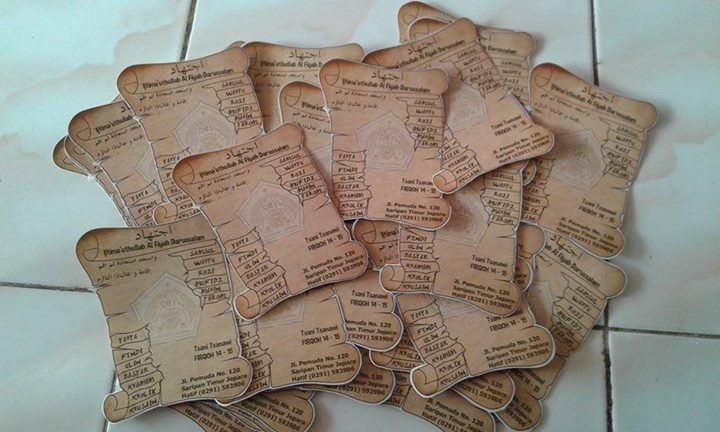Link-link di Ilmuphotoshop yang mungkin berguna Banyak yang minta kesaya untuk dibikinin tutorial dari Teori terus baru masuk ke tutorialnya.. padahal saya udah bikin itu sebelum saya bikin tutorial aplikasi. Ketauan pada males nyari yah.. tinggal nyari di web ilmuphotoshop aja pada males.. apalagi disuruh nulis tutorial 😛 … hehehe.. Ternyata gak kerasa saya udah posting banyak banget tutorial photoshop .. Ini saya sudah rangkum jadi satu halaman.. Yang udah langganan tutorial lewat email, postingan ini akan nyampe juga kok nanti ke email.. jadi kalo nyari tutorial yang dibutuhin gak susah..
Teori Dasar Photoshop
Area kerja Photoshop
Kenalan dengan Adobe Photoshop
Tool-tool photoshop Tool-tool photoshop..sambungan
Tool-tool lain yang penting di Adobe Photoshop
Tutorial Dasar
Membuat foto di dalam Text
Membuat Bayangan suatu Image
Merubah warna mata
Menganalisa Gambar dengan Histogram di Photoshop
Auto Blend Keren (CS3)
Bermain dengan Gradient
Cara mudah mempertajam gambar
Membuat Warna berbeda dalam 1 gambar
Membuat Kumis & Jenggot dengan Photoshop
Membuat Efek Pecah pada foto
Membuat Bingkai Sederhana dengan Mudah!
Marhaban Yaa Ramadhan..
Cara-cara meng-Clone ( Kloning )
Membuat ZebraCar
Membuat Text dengan List Bertumpuk
No Smoking!
Cara gampang membuat Gold TEXT effect
Membuat Bubble sederhana
Membuat Gumpalan Air ( WaterDrop) di Foto
Dasar-dasar membuat Efek Starburst dengan Photoshop
Teknik Dasar Resize Image, Warna Sephia dan Menghilangkan Background
Efek Cat Air pada Foto
Memperhalus Foto HandPhone yang Resolusi Rendah
Dasar-dasar Menggambar Vektor dengan Photoshop
Menggambar Vektor (Vector) dengan Photoshop
Belajar Membuat Animasi Dengan Photoshop
Membuat Efek Kembar Membuat Foto Wedding ( Menggabungkan 2 gambar)
Membuat Animasi Berubah bentuk dengan Photoshop
Membuat “Real” Tatoo
Membuat Historical Foto Buat Hiasan Dinding
Membuat Efek Cinema pada Foto
Membuat Gulungan Pada Foto ( Peeling )
Tips Membuat Header Website atau Blog dengan Mudah
Foto Luna Maya Terbakar!
Foto Efek : Cara Mudah Membuat Foto Jadul
Foto Sandra Dewi Dibuat Hitam Putih tapi Glamor
Memoles Foto Bunga Citra Lestari ( foto BCL ) dengan efek Retro Color
Efek Grid pada Foto Tamara Bleszynski
Photo First Aid ( Pertolongan Pertama Pada Foto )
Menghilangkan Kerutan di Wajah dengan Photoshop
Cara Melekin Mata yang tertutup waktu difoto
Membuat Signature / watermark dengan Brush Buatan Sendiri
Membuat Efek yang gak Extreme but Nice
Efek Soft Tone pada Foto
Video Tutorial Bisu –Membuat Lingakaran 3D dengan bayangannya
Efek dua TOne dalam 1 foto
Belajar Mewarnai Foto dengan Gradient Map
Membuat Efek Highlight pada Foto Rossa
Membuat Efek Foto Kanvas
Cara lain menghaluskan Wajah dengan Photoshop
Cara Memasukan Foto Cinta Laura ke dalam Template
Tutorial Menengah
Membuat Text Transparan
Membuat Efek Matrix ( Simpel banget )
Bikin LCD Monitor Keren Membuat Wallpaper Garang.
Membuat background keren lagi yuk!
Desain Foto buat di cetak..
Membuat Pas foto Murah dengan Photoshop!
Membuat Pasfoto Sendiri
Mengubah musim dengan Photoshop
Membuat Batik pake Photoshop
Design Web 2 Style.
Membuat Efek 3D dengan “Lighting Effect”
Edit foto dengan Efek Oil Painting
Efek Infra Merah Pada Photography Efek HDR (High Dynamic Range) dengan Photoshop
Membuat Huruf 3D
Design dengan PEN tool
Membuat Kartu Lebaran Sederhana
Cara Make Over wajah dengan mudah
Berkreasi dengan foto..biar lebih keren..
Membuat Efek kayu dan Warna Terkelupas..
Membuat CD ( Compact Disc ) dan bukan Celana Dalem :p
Cara Mudah Membuat Sketsa Pensil dari Foto
Membuat kayak foto beneran ( 3d Realistic photo)
Cara Mengubah Photo jadi Kartun
Menguruskan Badan dengan Mudah..
Membuat Foto Text Membuat Chrome Text Effect
Membuat Bendera Kusut
Photo Effect – Gak tau efek apaan nih!
Teknik Dasar Membuat Efek Mozaik dengan Background Gambar
Membuat Effect Keren Dalam 1 Menit!
Memperbaiki Foto yang Rusak
Realistic Photo Object
Bermain Lighting Effect
Membuat Effect Taped ( Solasi Bening)
Beauty Butterfly Girl
Photo In a Box
Membuat Efek Perangko
Membuat Anyaman dari Foto dengan Photoshop tentunya..
Tutorial Photoshop : Membuat Efek Foto didalam foto 😮
Membuat Efek Manga pake Photoshop
Membuat Wallpaper Dian Sastro pake Efek Futuristik
Membuat Header Website / Blog yang lebih Artistik dengan Mudah
Membuat Efek Bola Kristal dengan Mudah
Membuat Bingkai Kayu Realistik pada Foto Miyabi a.k.a Maria Ozawa
Membuat Foto Kartun Tapi bukan Gambar Vektor
Efek Dream Photoshop
Membuat Ucapan Happy Birthday
Foto Marilyn Monroe dibuat tidak Jadul
Membuat Efek Dave Hill
Foto Choki Sitohang dengan Efek Avatar
Membuat Efek Urban dengan Adobe Photoshop
Membuat Efek Retro Glamor di Foto Dewi Sandra
Tutorial Membuat Efek Grunge pada Foto
Membuat Bola Jabulani (Bola Piala Dunia 2010) dengan Photoshop
Membuat Polar Effect dengan Filter Polar Coordinates
Membuat Efek Photo Booth pada Foto Krisdayanti
Semoga bermanfaat.. Selamat belajar
http://ilmuphotoshop.com/2010/11/23/link-link-di-ilmuphotoshop-yang-mungkin-berguna/